Millega abi vajad?
Arveldus
Mobiil
Internet
TV
IT lahendused
E-pood
Õpi ja õpeta
Inteno DG200A ruuteri parameetrid ja juhised
- Wifi standard 802.11b/g/n
- Wifi krüpteering vaikimisi WPA2-PSK (AES), toetatud WEP, WPA/WPA2
- Kaugjuhtimine läbi TR-069
- IPv4/IPv6
- Voolutarve töörežiimis keskmiselt 6 W
Iseteenindusse sisse logides, saad oma seadmete ja teenuste toimimist täpsemalt kontrollida. Tõrgete esinemisel pakume sulle nende eemaldamiseks sobivaid lahendusi.
- Mine oma arvutis aadressile .
Avanenud lehel sisesta kasutajatunnus ja parool:
- kasutajatunnus on user
- parooliks on ruuteri põhja all oleval kleepsul WiFi key väärtus (näiteks: "323D5716BE"). Osadel mudelitel on parooli nimetus kleepsul WPA key või Wireless key.
NB! Kasutajaliidesesse logimisel peab ette tulema antud stiili ja kujunudusega vaade:

Juhul kui sul on ees teistsugune vaade, tähendab see, et sinu ruuteri tarkvara ei ole kõige uuema versiooni peal ning vajab uuendamist.
Tarkvara uuendamist soovitame teha kasutades diagnostikat.
Tarkvara saad vajaduse korral uuendada ka käsitsi, tehes seadmele tehaseseadete taastamise.
- Tehaseseadete taastamiseks leia ruuteri taga paneelil või küljel auk, mille kõrval on kirjas reset.
- Leia peenike ese (kirjaklamber, SIM-kaardi klamber)
- Vajuta peenikese esemega reset augu põhjas olevat nuppu 10 sekundit
- Oota kuni ruuteri tuled taastuvad, umbes 15-20 minutit
Tehaseseadete taastamisel katkeb nii interneti, TV kui ka lauatelefoni ühendus. Kui ruuteri tarkvara pole ajakohane, siis seade uuendab ennast, tehes 2-3 taaskäivitust järjest. Reseti järgselt kaovad eelnevalt ruuteris tehtud seadistused (kaasa arvatud wifi parool).
Tehaseseadete taastamise järgselt tuleb teha digiboksidele taaskäivitus.
1. Tee pealehelt valik NETWORK
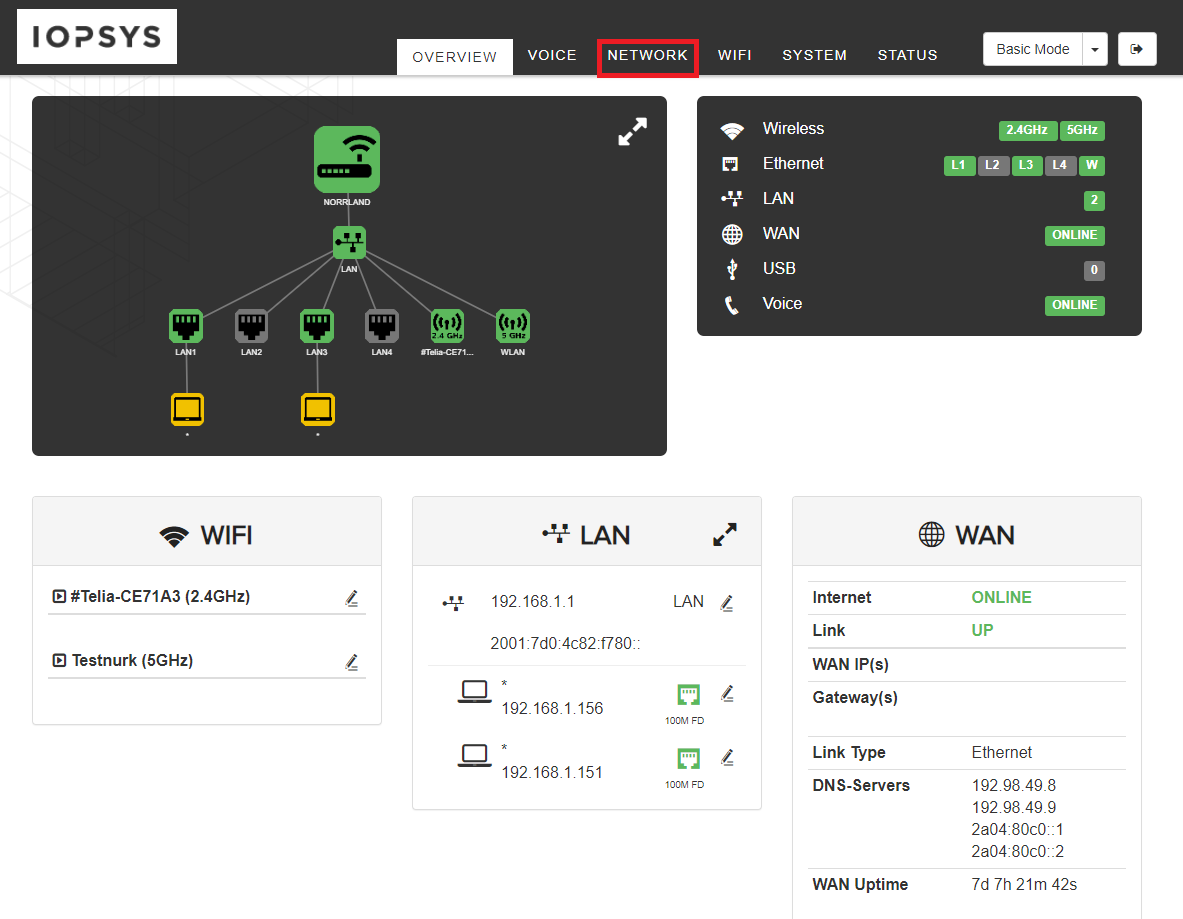
2. Vali vasakust tulbast Firewall > Port Forwarding.
Uue suunamise lisamiseks vajuta nupul +
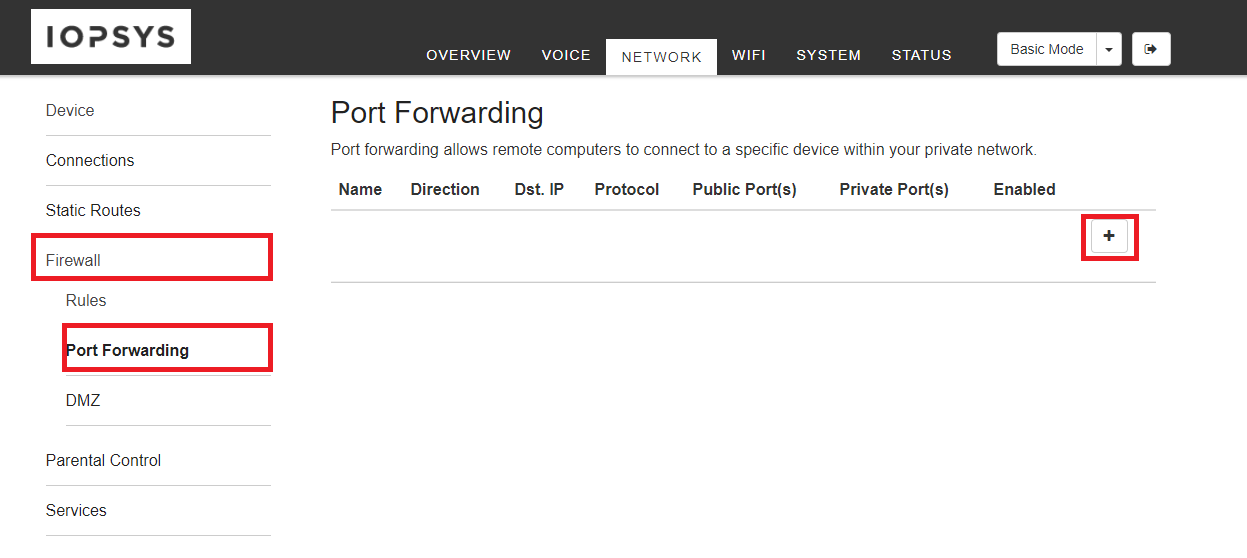
3. Sisesta andmed:
- Pordi suunamise nimetus
- Väline port
- Sisemine port
kohtvõrgu IP aadress
Muudatuste salvestamiseks vajuta Save
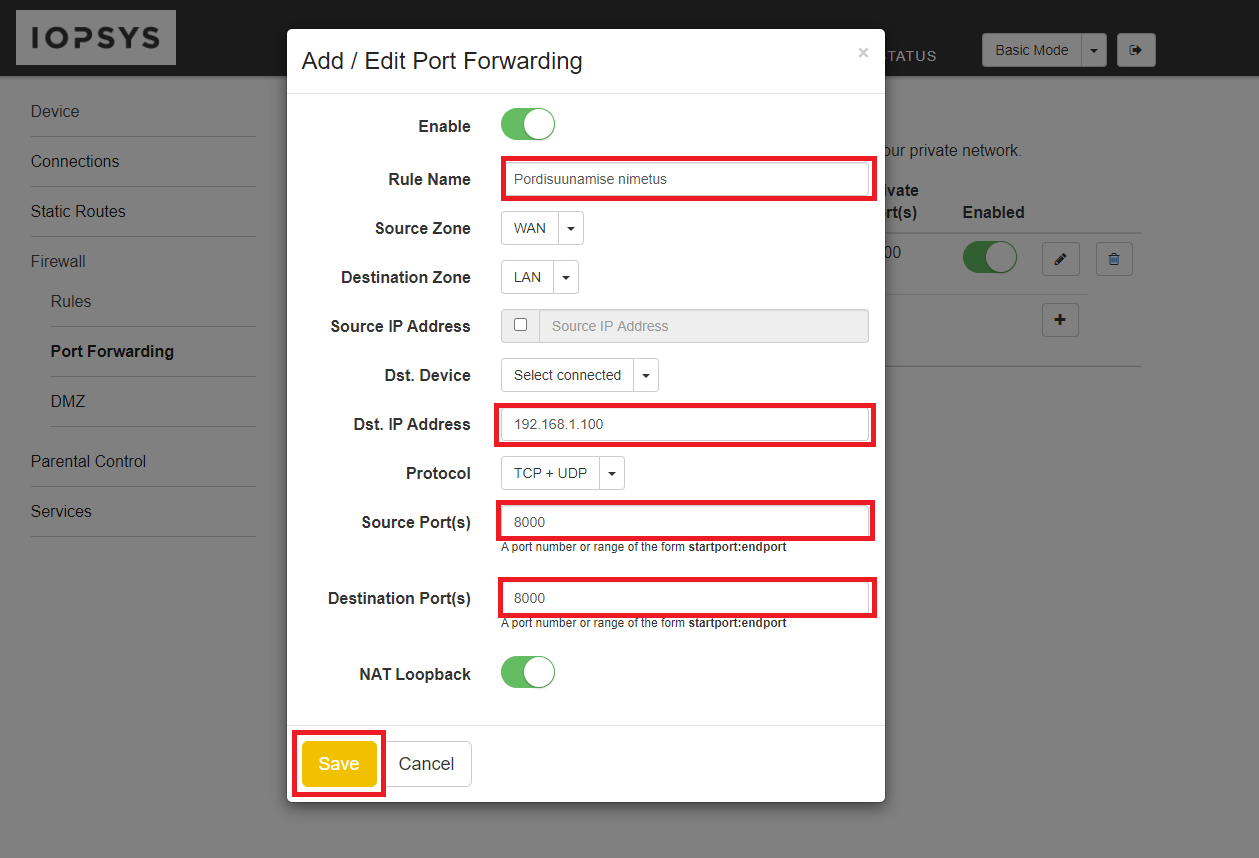
1. Tee pealehelt valik WIFI
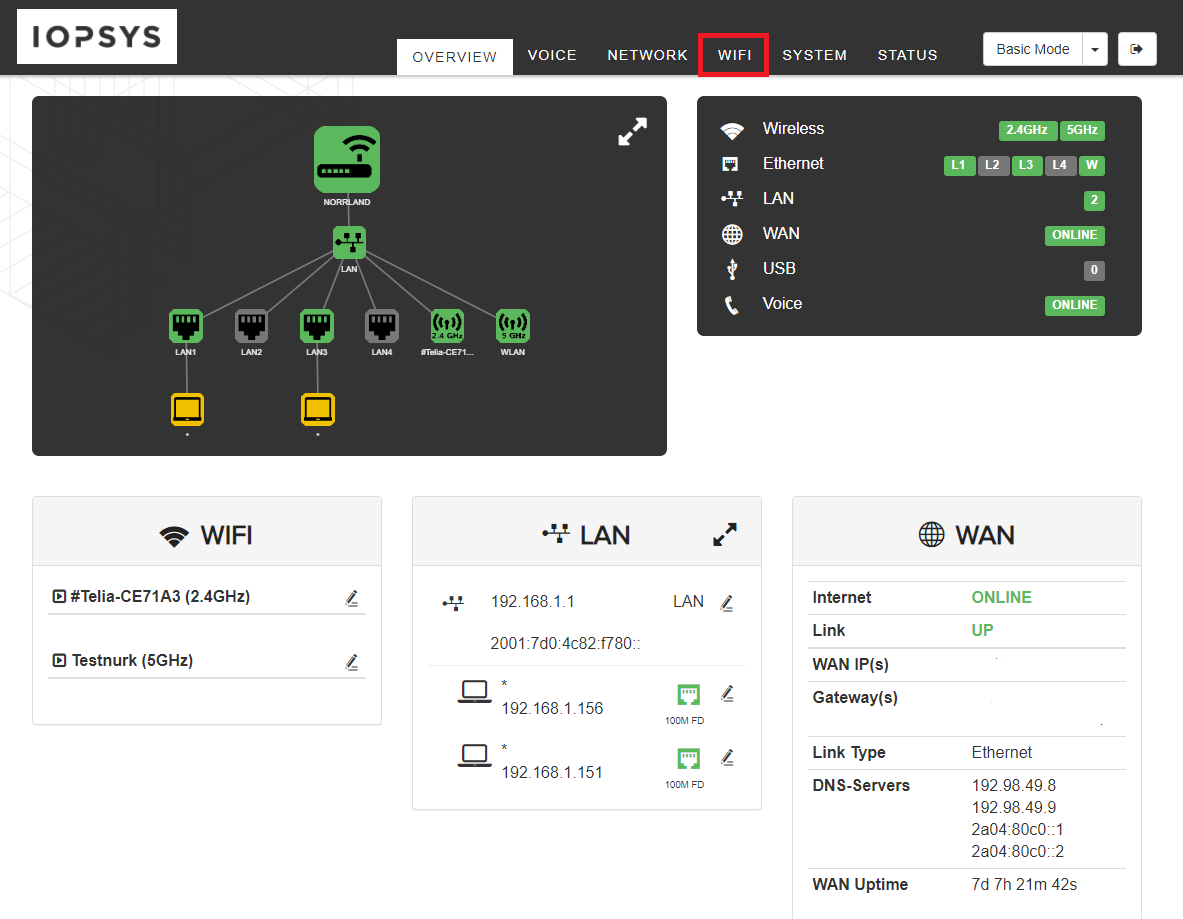
2. Vali lehe vasakpoolsest tulbast Wireless ja seejärel Edit
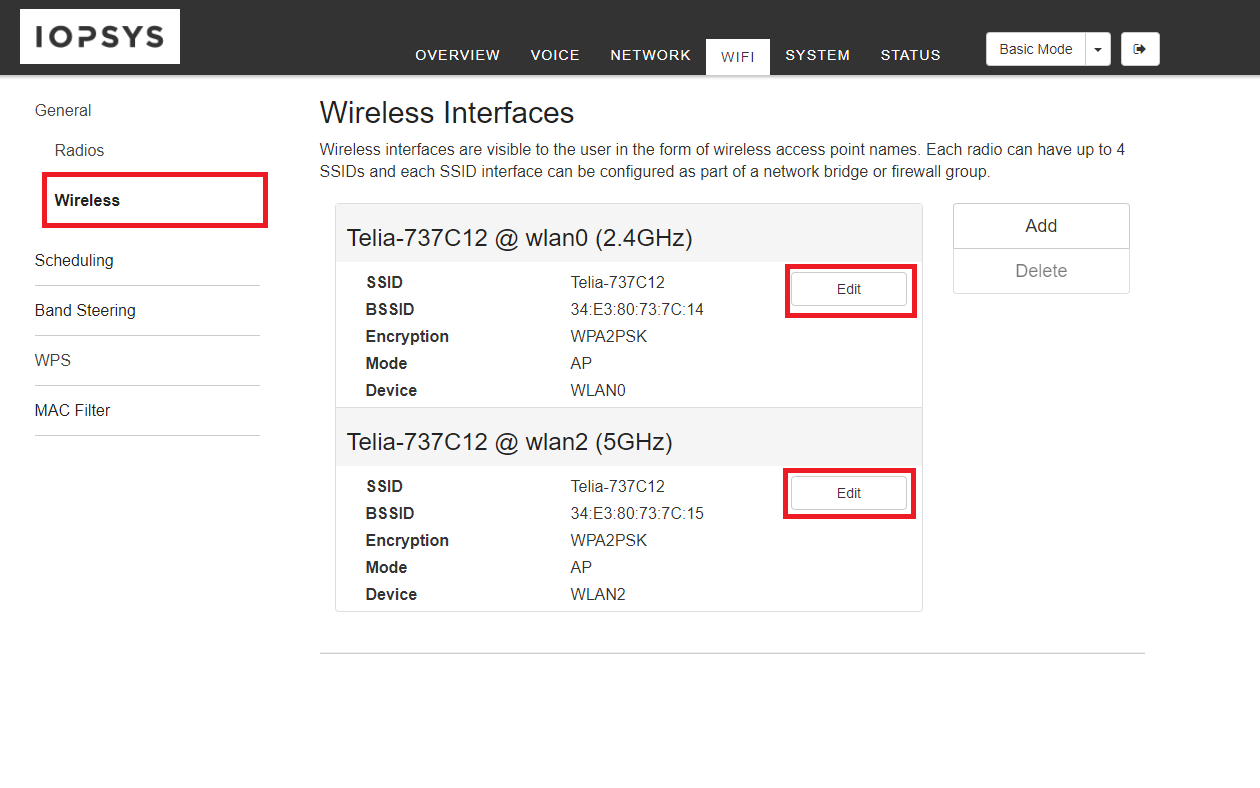
3. Sisesta lahtritesse soovitud nimetus ja parool ning vajuta Apply
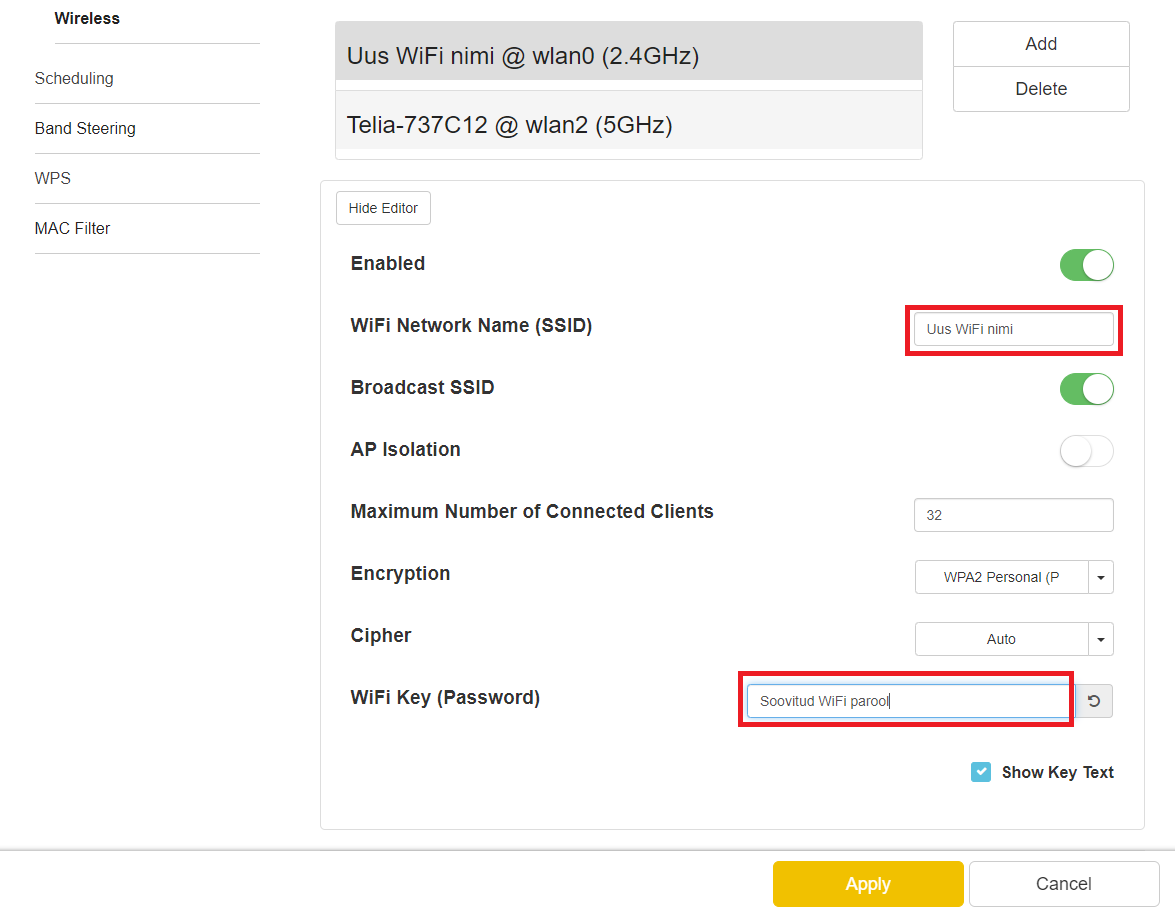
1. Tee pealehelt valik WIFI
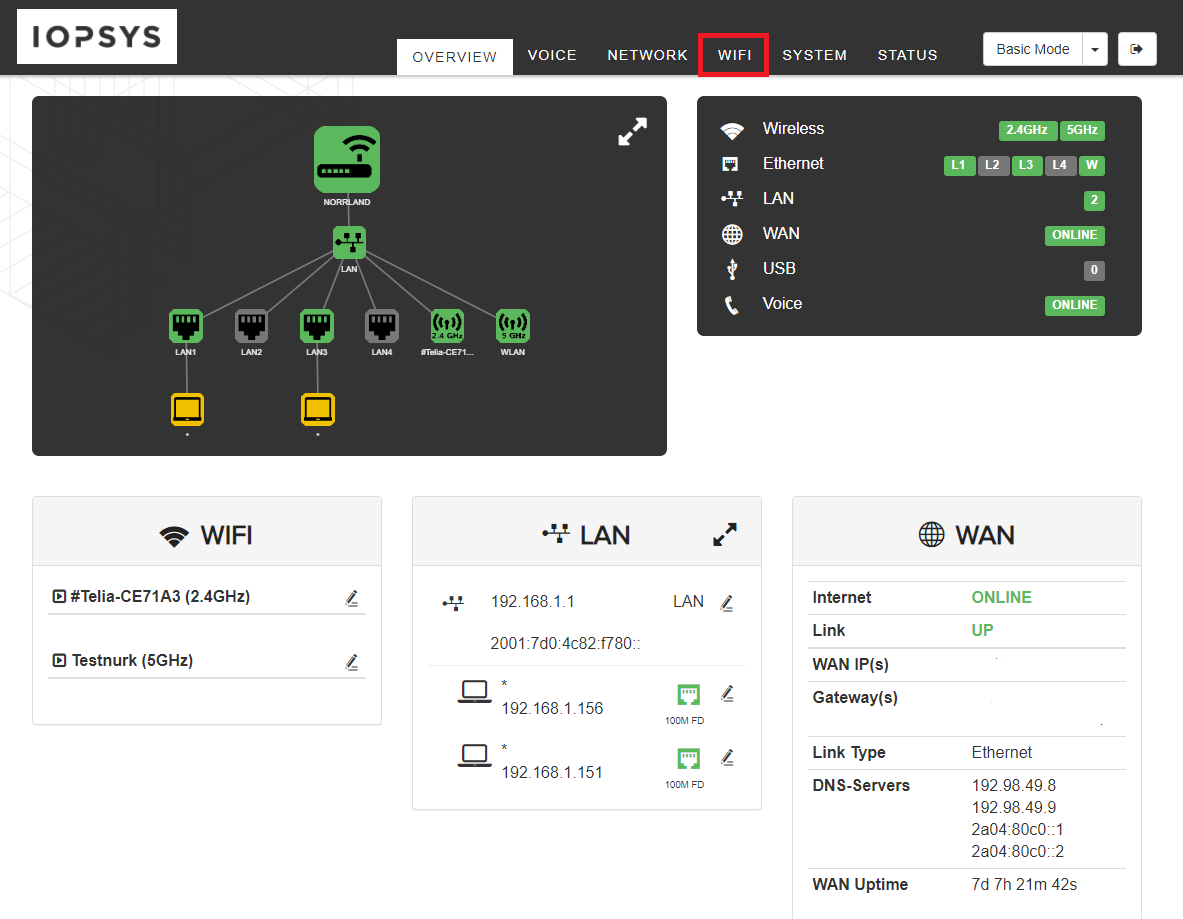
2. Ava valiku Channel juures olev rippmenüü ja vali sobiv kanal.
Muudatuste salvestamiseks vajuta Apply
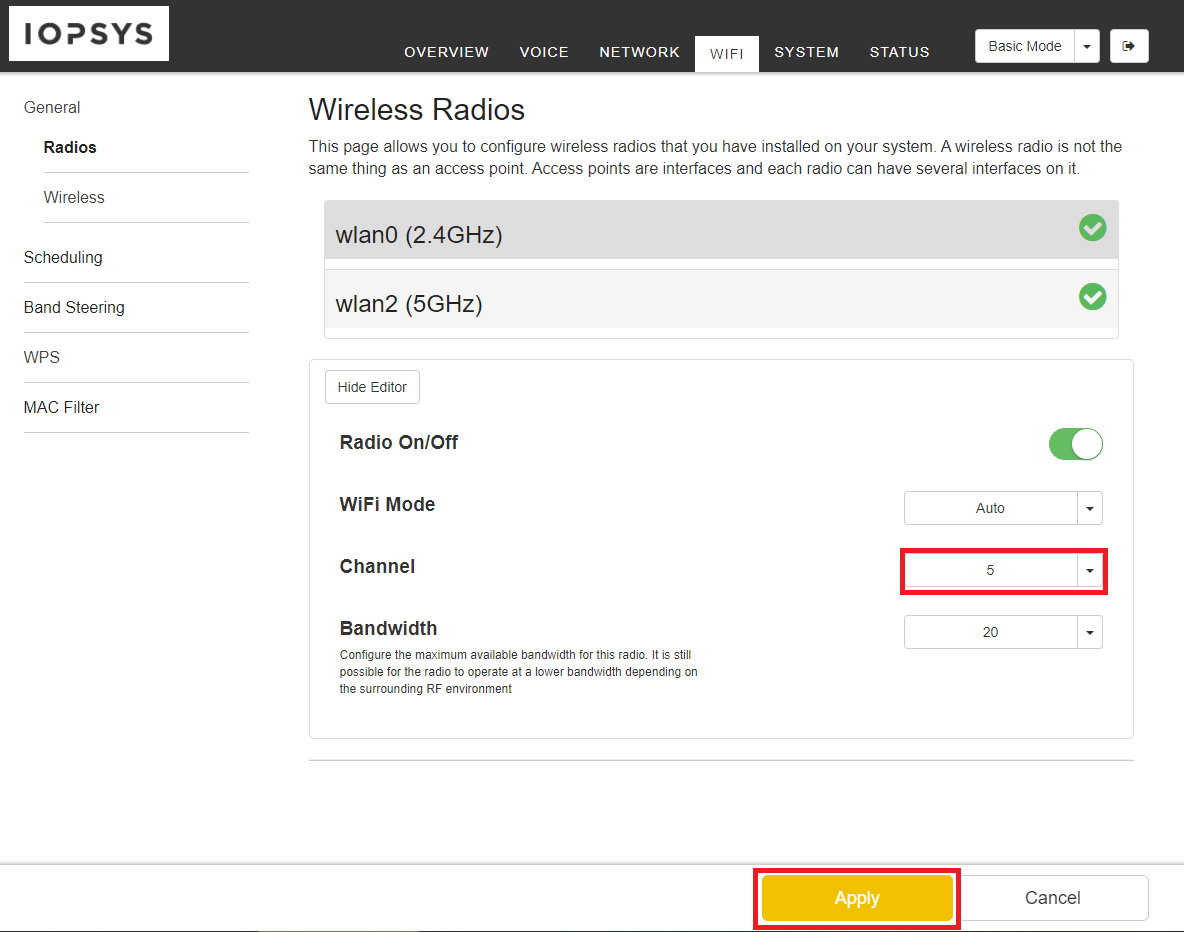
Uue seadme saad võtta üürile
Erinevate koduseadmete (nt ruuterid ja digiboksid) kasutamiseks pakume mugavat ja paindlikku üüriteenust. Seadme üürimisel saad kõiki oma seadmeid hoida ajakohastena. Juhul kui Telial tuleb pakkumisse mõni uuem ja kaasaegsem kliendiseade, on sul võimalus vana seadme üürileping lõpetada ning võtta üürile uuem seade. Koduseadmete väljaostmise võimalust Telia enam ei paku.
Uue üüriseadme saad tellida
1. Mine iseteeninduse töölaual "Seadmete üür" valikusse.
2. Seejärel vali "Tellin uue seadme" - ja vali mis seadet soovid tellida
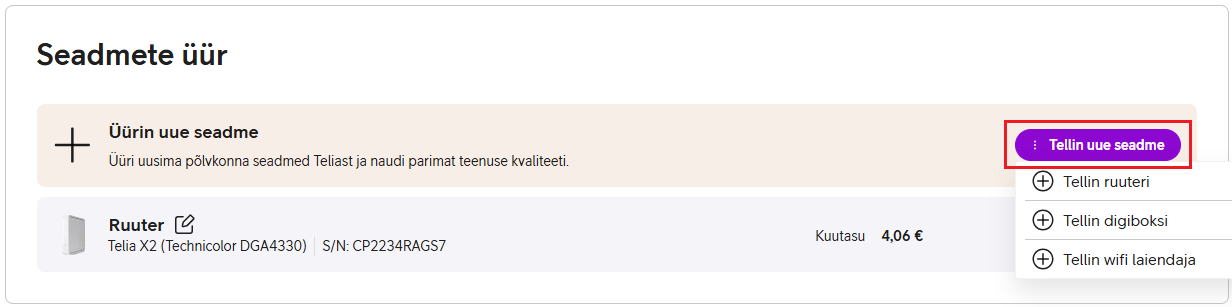
3. Telli soovitud seade endale pakiautomaati, kulleriga koju või tehnik paigaldama.
Seadet saad rentida ka lähimast Telia esindusest. Järjekordade vältimiseks
Seadme üürimisel on mitmeid eeliseid:
- üüriseadmetel kehtib garantii kogu üüriperioodi vältel
- üürimine võimaldab alati kasutada uusimaid seadmemudeleid, mis tagavad parima teenuse toimivuse
- kui turule tuleb uuem ja parem mudel, saab üüriseadme mugavalt ja tasuta välja vahetada
- aegunud seadmete puhul tarkvara uuendusi enam ei tehta, mis võib mõjutada teenuse kvaliteeti ja suurendab turvariske
- üürimine on keskkonnasõbralik valik, sest see vähendab tarbetute ja vananevate seadmete hulka (Telia hoolitseb seadmete õige utiliseerimise eest)
Kui soovid, et Telia spetsialist võtaks sinuga ise ühendust,